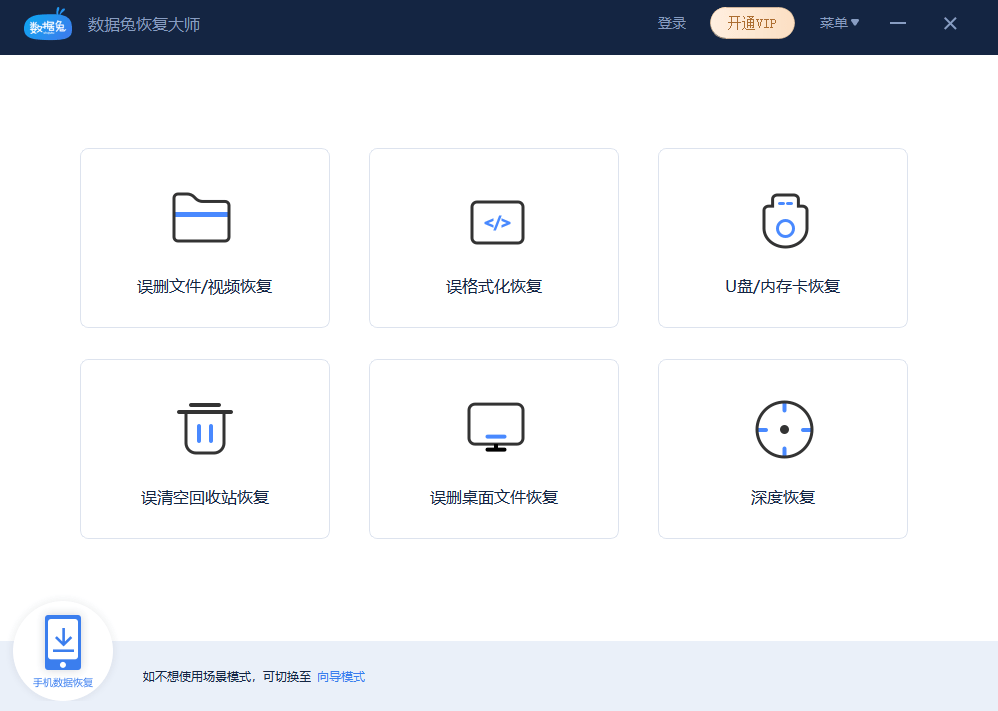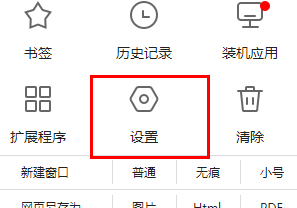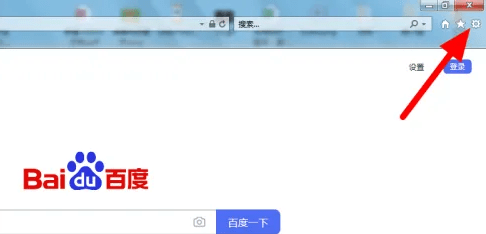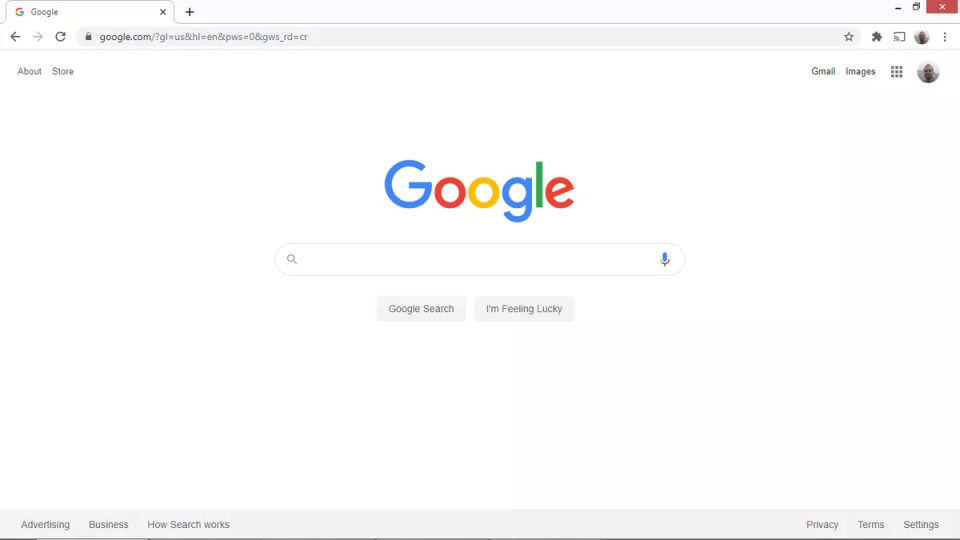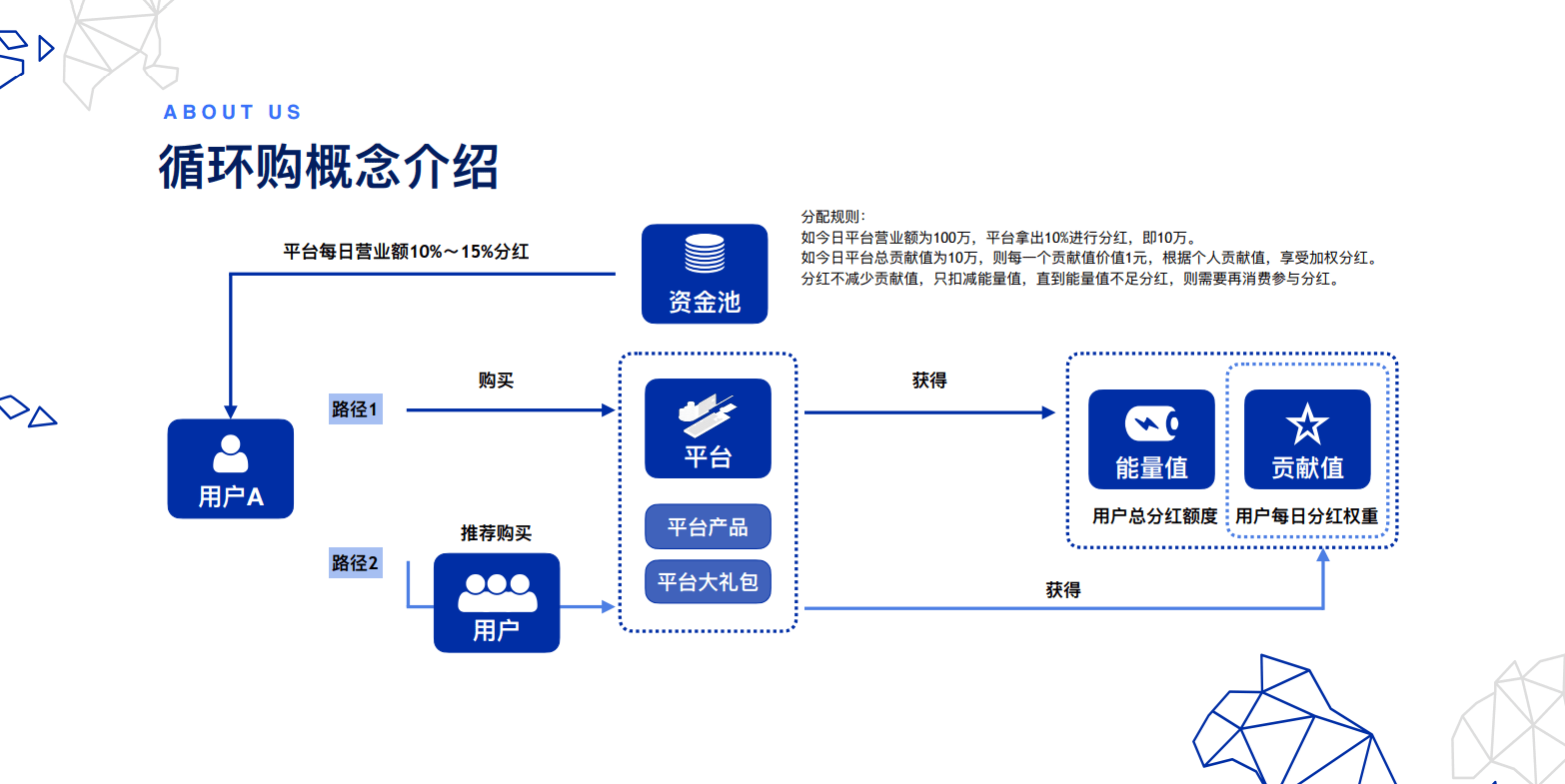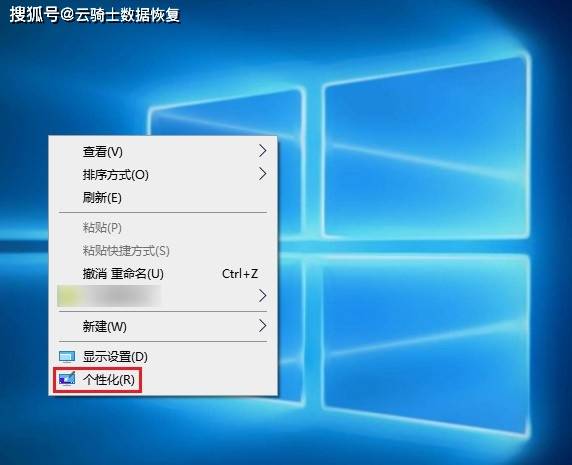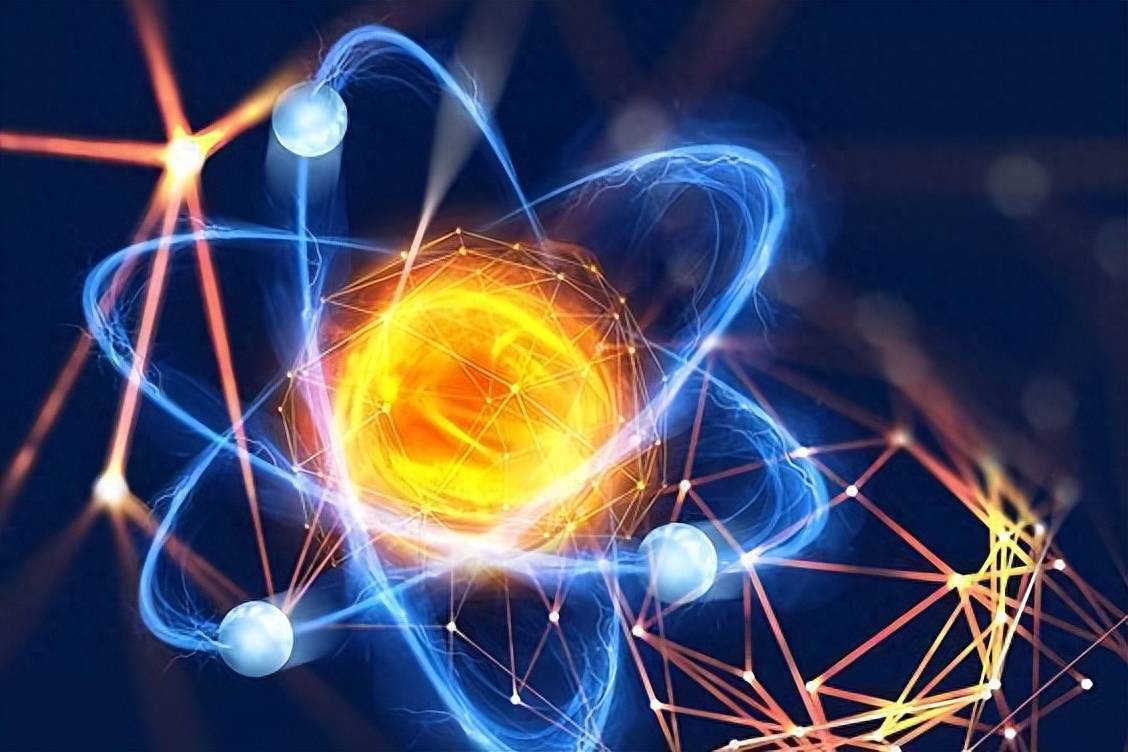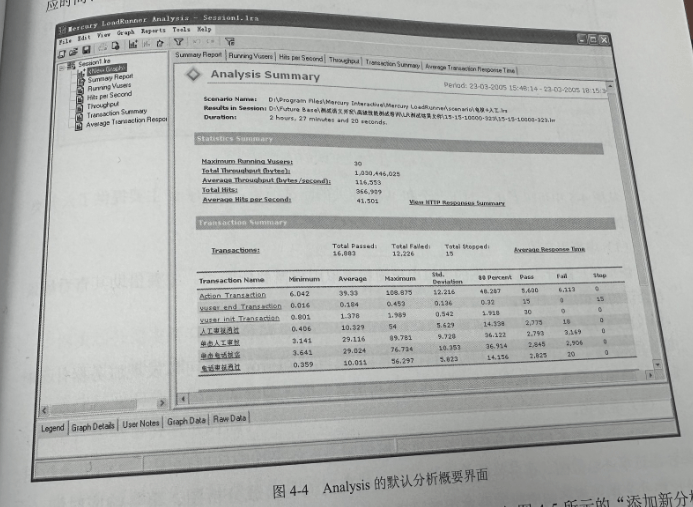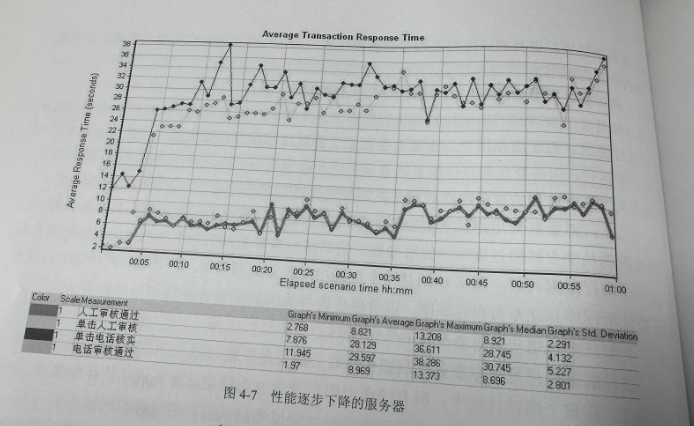不需要第三方软件,Windows自带录屏方法详解
电脑录屏在现今数字化时代变得越来越普遍,因为它有许多用途。其中之一是用于制作教学视频,这为教育工作者提供了一个工具,让他们能够更好地传授知识。此外,人们可以使用电脑录屏来制作演示文稿,以阐述自己的观点和理念。另外,许多游戏爱好者也使用电脑录屏来直播他们的游戏过程,与其他玩家分享他们的游戏技巧和经验。

windows自带的录屏功能可以帮助您在电脑上记录游戏、演示文稿、教程和其他内容。如果您想知道如何录制自己的屏幕,下面是一些简单的步骤,可以帮助您开始录制并创建自己的录屏内容。
1.打开“Xbox Game Bar”应用程序。您可以通过搜索栏找到它。
2.按下Win+G组合键,即可打开屏幕录制控制面板。
3.选择您要录制的内容,可以是整个屏幕,也可以是指定窗口。
4.单击“录制”按钮开始录制。您也可以按Win+Alt+R组合键开始录制。
5.单击录制控制面板上的“停止”按钮或按Win+Alt+R组合键停止录制。
您可以访问文件夹“视频”中的“Captures”子文件夹查看您的录屏文件。需要注意的是,如果您的电脑配置较低,录制过程可能会影响您的电脑性能。同时,录制期间可能会出现一些游戏或应用程序无法识别的问题。
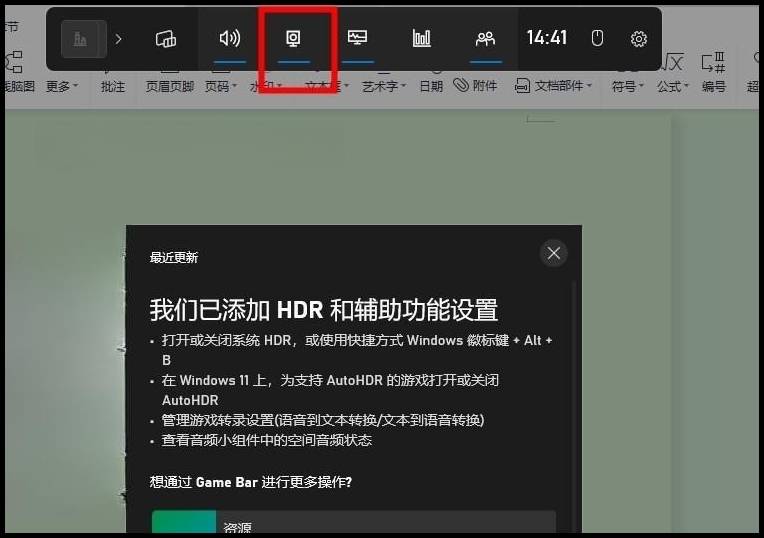
下面再介绍几种可以进行电脑录屏的方法:
方法一:使用转换器录屏
它是一款功能比较多样的视频编辑处理软件,它也可以对电脑屏幕进行录屏。使用此软件,用户可以更加轻松地录制屏幕上的多种内容,并将其转换为多种格式,例如 AVI、MP4、FLV 和 WMV 等。这意味着您可以将录制的视频转换为您需要的其他格式,以便在多个设备上进行播放和共享。
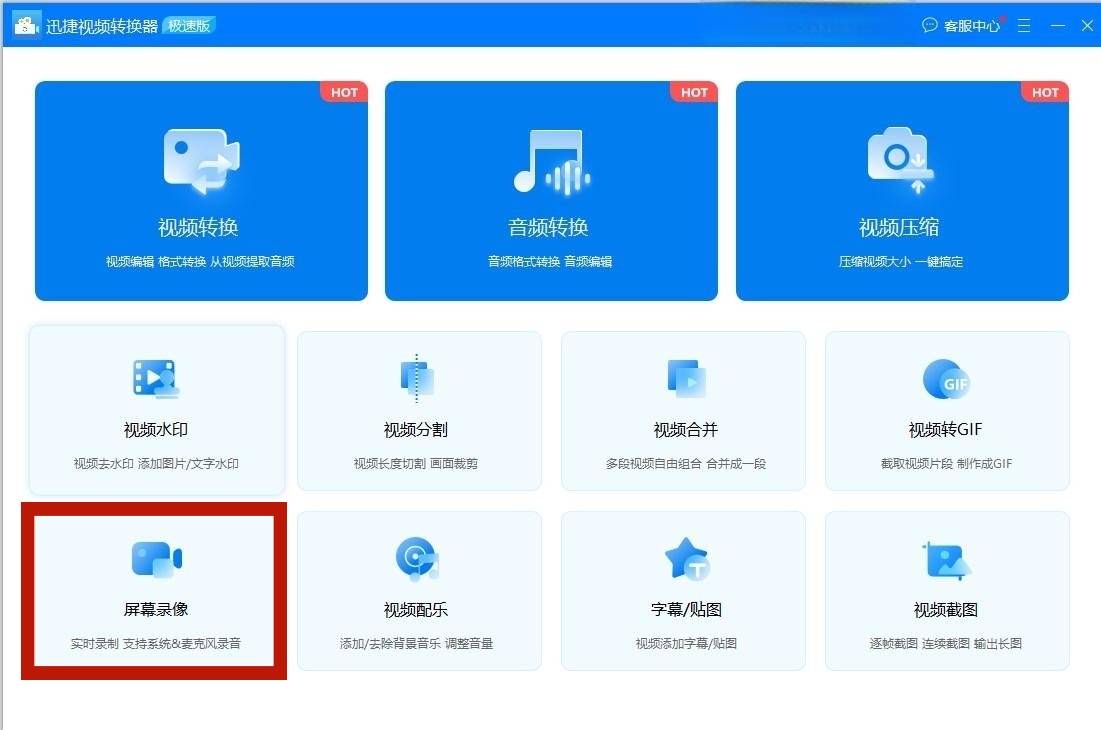
除了录屏和视频转换功能,它还提供了许多其他功能,例如视频编辑、裁剪、调整大小和添加水印等。这些功能可让您对录制的视频进行更加精细的编辑和调整,以确保最终结果符合您的期望。此外,这款软件还具有简单易用的界面,即使您是电脑新手也可以较为容易地使用它。
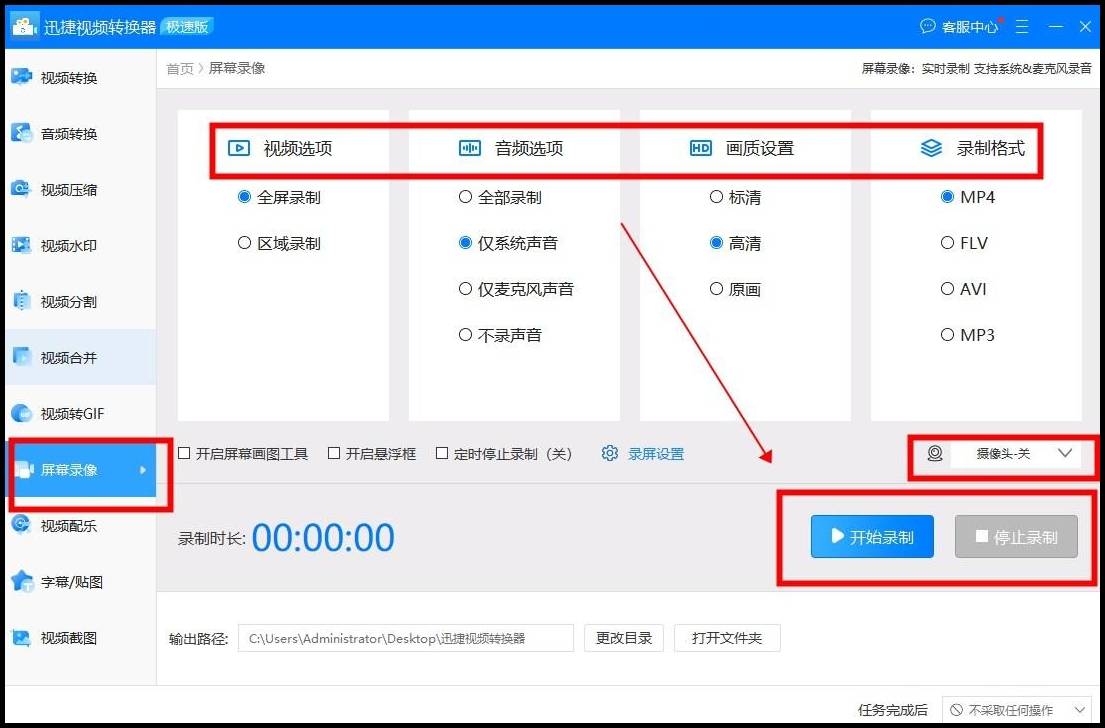
方法二:使用Camtasia进行录屏
Camtasia是一款功能比较强大的录屏软件,可用于录制屏幕、音频、视频和图像。它还具有视频编辑、剪辑和转换功能,使得用户可以制作出自己想要的教学视频和演示文稿。这款软件的视频编辑功能也是更加强大,可以帮助用户制作出更加专业的视频内容。
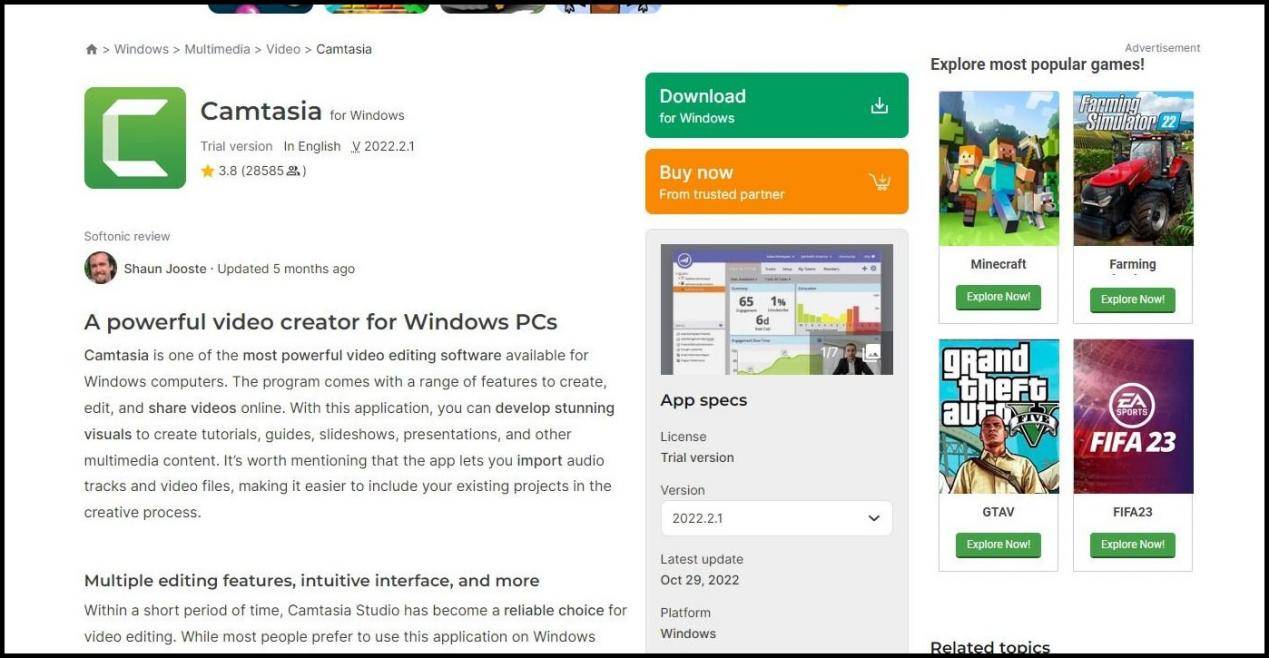
windows自带录屏怎么录?不同的软件适用于不同的场景和需求。根据自己的需要选择合适的软件,就可以较为轻松地录制出视频了。除了以上介绍的软件,还有一些其他的录屏软件,用户可以根据自己的需要选择最适合自己的软件。